如何从 iPhone 6 (Plus) 转移到 iPhone 8/X/11
如果您是喜欢新手机的人之一,那么制作 从旧手机转移到新 iPhone 可能是一场真正的斗争。 当你需要时,最大的问题来了 将数据从旧 iPhone 传输到 iPhone 8 (Plus)/X/11 数据包括您的照片、文件、联系人等。
手机数据非常重要,无论如何,没有人愿意处于必须丢失宝贵数据的状态。 拥有所有个人和专业联系人、文件、消息、音乐以及您以图片形式捕获的所有记忆……没有人能像那样给它。
想象一下,在您的生日那天收到一个惊喜,在这里您拥有全新的 iPhone 8 (Plus)/X/11。 唯一让您烦恼的是将数据从旧 iPhone 传输到新 iPhone 的复杂过程。 好吧,如果您曾经遇到过将数据从一部手机传输到另一部手机对您来说是一场噩梦的问题,那么这篇文章就是为您准备的。
如何将所有内容从 iPhone 6 (Plus) 转移到 iPhone 8 (Plus)/X/11
我们已经提出了一个解决方案,它将使 将数据从 iPhone 6 传输到 iPhone 8 (Plus)/X/11 非常容易。 你可能想知道我们有什么。 嗯.. DrFoneTool 是您的终极选择,也是可以帮助您轻松从 iPhone 转移到 iPhone 8 (Plus)/X/11 的最佳工具。
DrFoneTool – 电话转移是伟大的电话到电话转移工具,可以帮助你 将数据从 iPhone 6 传输到 iPhone 8 (Plus)/X/11 只需一键即可轻松完成。 它不同于使用 iTunes 将数据从 iPhone 6 传输到 iPhone 8 (Plus)/X/11 的传统方式。 与 iTunes 相比,DrFoneTool 非常人性化且非常易于使用。 因此,从旧 iPhone 到 iPhone 8 (Plus)/X/11 的转换和传输数据非常容易。 它通过遵循非常简单的步骤来工作,您甚至不必担心备份和恢复的事情。

DrFoneTool – 电话转接
一键将所有内容从 iPhone 6 (Plus) 转移到 iPhone 8 (Plus)/X/11!。
- 轻松地将照片、视频、日历、联系人、信息和音乐从旧 iPhone 传输到新 iPhone 8。
- 支持从 HTC、三星、诺基亚、摩托罗拉等转移到 iPhone X/8/7/6S/6 (Plus)/5s/5c/5/4S/4/3GS。
- 与 Apple、三星、HTC、LG、索尼、谷歌、华为、摩托罗拉、中兴、诺基亚以及更多智能手机和平板电脑完美搭配。
- 与AT&T,Verizon,Sprint和T-Mobile等主要供应商完全兼容。
- 与iOS 11和Android 8.0完全兼容
- 与 Windows 10 或 Mac 10.12/10.11 完全兼容。
还在迷茫吗? 让我们告诉您简单的步骤,这将帮助您学习 如何将所有内容从 iPhone 6 (Plus) 转移到 iPhone 8 (Plus)/X/11 使用 DrFoneTool
- 下载 DrFoneTool – 电话转接应用程序。 打开应用程序并将您的设备连接到它。
- 点击进入’电话转移‘。 为了提高效率,请确保两个设备都已连接
- 选择文件并单击“开始传输‘按钮。

请注意: 您也可以单击“翻转”按钮,以更改设备的位置。
还有其他方法可以使 将数据从旧 iPhone 传输到 iPhone 8 (Plus)/X/11.
第 2 部分:如何使用 iTunes 将所有内容从 iPhone 6 (Plus) 转移到 iPhone 8 (Plus)/X/11
iTunes 传统上用于传输数据。 让我们了解 iTunes 的工作原理:
- 为了通过 iTunes 将您的数据从 iPhone 6Plus 传输到 iPhone 8 (Plus)/X/11,首先您需要确保您之前设备中的数据已通过 iTunes 进行备份。
- 要将数据备份到 iTunes,您需要将 iPhone 连接到计算机,然后打开 iTunes 应用程序。 请确保您使用的是最新版本的 iTunes。 连接设备后,单击“立即备份“。
- 打开你的新设备。 看到“你好”屏幕后按主页按钮。
- 将您的手机连接到您已经使用 iTunes 备份数据的笔记本电脑。
- 打开 iTunes 应用程序,然后选择您最新的设备来恢复备份。
- 等到过程完成。
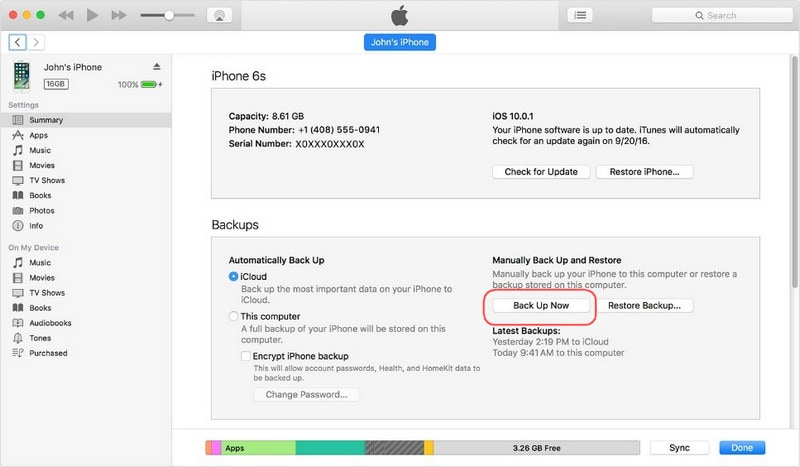

第 3 部分:如何使用 iCloud 将所有内容从 iPhone 6 (Plus) 传输到 iPhone 8 (Plus)/X/11
iCould 是另一个软件,它还可以将数据从 iPhone 6 传输到 iPhone 8 (Plus)/X/11。 为了使用 iCloud 将数据 iPhone 6 传输到 iPhone 8 (Plus)/X/11,您可以考虑以下步骤以简化该过程。
- 就像 iTunes 一样,您也需要使用 iCloud 将数据备份到 iCloud,以便可以将其恢复到您的新 iPhone 8 (Plus)/X/11。 为了备份,首先您需要将设备连接到 Wi-Fi 网络。 然后转到设置,单击 iCloud 按钮,然后单击 iCloud 备份。 您需要检查 iCloud 备份是否已打开。 确保它已打开。 点击 ‘立即备份‘。 保持手机连接到 Wi-Fi,直到该过程完成。
- 当出现“Hello”屏幕时,将您的 iPhone 8 (Plus)/X/11 连接到计算机。
- 将手机连接到 Wi-Fi 网络。
- 要从 iCloud 备份恢复,请在 Apple ID 和密码的帮助下登录 iCloud。
- 该应用程序将要求备份。 检查备份是否正确后,您可以单击它。
- 确保您的设备已连接到它,直到该过程完成。

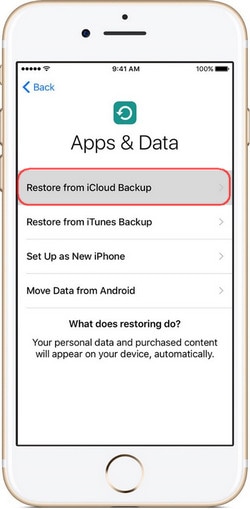
iTunes、iCloud 和 DrFoneTool 是少数倾向于启用 将数据从旧 iPhone 传输到 iPhone 8 (Plus)/X/11. 但是,考虑到 iTunes 和 iCloud 的复杂性,我们会敦促读者至少尝试一次 DrFoneTool。 这不仅容易,而且耗时更少。 它可以防止其他步骤,例如备份和恢复设置。 相反,整个过程只需单击一下即可完成。 DrFoneTool 是高度用户友好的,与将数据 iPhone 6 传输到 iPhone 8 (Plus)/X/11 的传统方式略有不同。
我们知道与个人信息相关的情感和情绪,因此我们试图为用户提供一个平台,让他们可以非常简单地从一部手机过渡到另一部手机。 只需下载并尝试一下。
最新文章

